WordPress Entwicklung: Deployment, Debugging & Datensicherung Guide

Im modernen Website-Entwicklungsbereich hat sich WordPress dank seiner Flexibilität und seines leistungsstarken Ökosystems zur bevorzugten Plattform für Entwickler entwickelt. Doch wirklich effiziente und stabile WordPress-Entwicklung beschränkt sich nicht nur auf Theme-Design oder Plugin-Programmierung – entscheidend sind vor allem strukturierte und optimierte Prozesse für Entwicklung und Deployment. Vom Aufbau der lokalen Entwicklungsumgebung über das Debugging des Codes bis hin zur sicheren und reibungslosen Veröffentlichung der Website: Jeder dieser Schritte ist ein Grundstein für Projektqualität und Effizienz. Ein durchdachter Entwicklungsablauf kann nicht nur potenzielle Fehler und Sicherheitslücken reduzieren, sondern auch die Zusammenarbeit verbessern und eine solide Grundlage für Wartung und Erweiterung schaffen. Die gewählte Deployment-Strategie wiederum beeinflusst maßgeblich die Leistungsfähigkeit, Datensicherheit und Nutzererfahrung der Website. Ein klar strukturiertes und ineinandergreifendes System aus Entwicklung und Deployment befähigt Entwickler dazu, auch bei sich ändernden Projektanforderungen oder technischen Herausforderungen effizient zu agieren – und so mit weniger Aufwand mehr zu erreichen.
Dieser WordPress-Tutorial-Artikel gibt einen systematischen Überblick über die zentralen Schritte der WordPress-Entwicklung und die wichtigsten Punkte beim Deployment. Ziel ist es, Entwicklern – ob Einzelkämpfer oder Teammitglied – einen klaren, effizienten und zukunftsfähigen Workflow zu vermitteln. Dabei lassen sich nicht nur praktische Erfahrungen sammeln, sondern auch wertvolle Optimierungsansätze entdecken, um die Qualität und Effizienz von Projekten zu steigern. Da der Inhalt des Artikels sehr umfangreich ist und mehrere zentrale Entwicklungsphasen umfasst, hat der Autor die vollständige Gliederung des Beitrags „WordPress-Entwicklung (Leitfaden zu den Schlüsselpunkten beim Deployment)“ speziell aufbereitet. Die Gliederung ist hierarchisch aufgebaut, umfasst alle Haupt- und Unterkapitel, und jeder Titel ist mit einem praktischen Anker-Link versehen, sodass Leser durch einfaches Klicken direkt zum jeweiligen Abschnitt springen und gezielt sowie effizient lesen können.
- WordPress-Entwicklungsumgebung lokal einrichten
- Lokale Installation und Konfiguration von WordPress
- Schlüsseldateien der WordPress-Theme-Entwicklung
- Debugging und Testing in WordPress
- Zwei Methoden zur Sicherung und Wiederherstellung von WordPress
I. Lokale Entwicklungsumgebung für WordPress einrichten
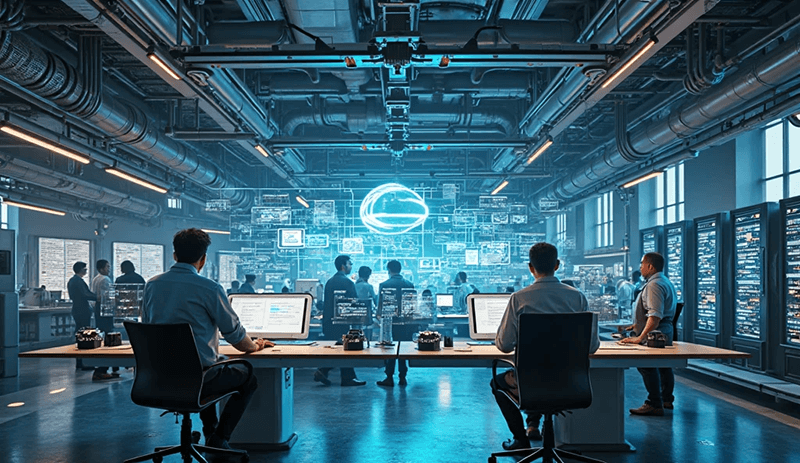
Bevor mit der Entwicklung eines WordPress-Projekts begonnen wird, ist eine stabile und effiziente lokale Entwicklungsumgebung eine unverzichtbare Grundlage. Die Einrichtung einer lokalen WordPress-Entwicklungsumgebung bedeutet in erster Linie, die sogenannte WNMP-Umgebung auf dem lokalen Rechner zu konfigurieren – sie besteht aus dem Windows-Betriebssystem + Nginx-Webserver + MySQL-Datenbank + PHP-Interpreter und simuliert eine vollständige Online-Serverumgebung. Dies ist nicht nur eine Voraussetzung für den normalen Zugriff auf WordPress.org, das Testen von Themes und Plugins sowie das Debuggen des Codes, sondern auch ein zentraler Schritt, um während der Entwicklung effizient iterieren und sicher validieren zu können. Im Vergleich zur direkten Arbeit in der Produktionsumgebung bietet die lokale Entwicklungsumgebung deutlich mehr Flexibilität und Sicherheit. Sie vermeidet das Risiko, dass Fehler im Code zu einem Absturz der Live-Website führen, und erleichtert zugleich Versionskontrolle und Fehleranalyse bei der Teamarbeit. Daher ist das Beherrschen und Einrichten der WNMP-Umgebung eine Pflichtaufgabe für jeden WordPress-Entwickler. Im Folgenden wird der Autor anhand von Abbildungen und Erläuterungen die einzelnen Komponenten von WNMP Schritt für Schritt erklären, sodass jeder problemlos seine lokale Entwicklungsumgebung einrichten und damit eine solide Basis für die spätere WordPress-Entwicklung schaffen kann.
1、Vorbereitung der Windows-Umgebung
Im WNMP-Setup dient das Windows-Betriebssystem als grundlegende Plattform für die Entwicklungsumgebung und trägt alle Dienstkomponenten. Daher ist eine stabile Systemumgebung von entscheidender Bedeutung. Es wird empfohlen, eine 64-Bit-Version des Windows-Betriebssystems zu verwenden, da dies nicht nur die Vorteile moderner Hardware vollständig ausschöpft, sondern auch eine bessere Kompatibilität und Stabilität mit den später installierten Komponenten wie Nginx, MySQL und PHP gewährleistet. So lassen sich Laufzeitfehler oder Umgebungsprobleme durch Architekturinkompatibilität vermeiden.
2、Installation und Konfiguration des Nginx-Webservers
Als leichtgewichtiger und leistungsstarker Webserver übernimmt Nginx in der lokalen WordPress-Entwicklungsumgebung wichtige Aufgaben wie die Verarbeitung von Client-Anfragen, die Auslieferung statischer Inhalte und das Reverse Proxying. Eine sinnvolle Konfiguration von Nginx ermöglicht nicht nur die Simulation produktiver Betriebsbedingungen, sondern hilft Entwicklern auch dabei, potenzielle Bereitstellungsprobleme frühzeitig zu erkennen. In diesem Abschnitt wird im Detail erläutert, wie Nginx unter Windows installiert wird und wie die Konfiguration für WordPress angepasst werden kann.
(1)Installations- und Konfigurationsschritt 1 von Nginx unter Windows: Aufrufen der offiziellen Nginx-Website und Auswahl des Downloadpakets
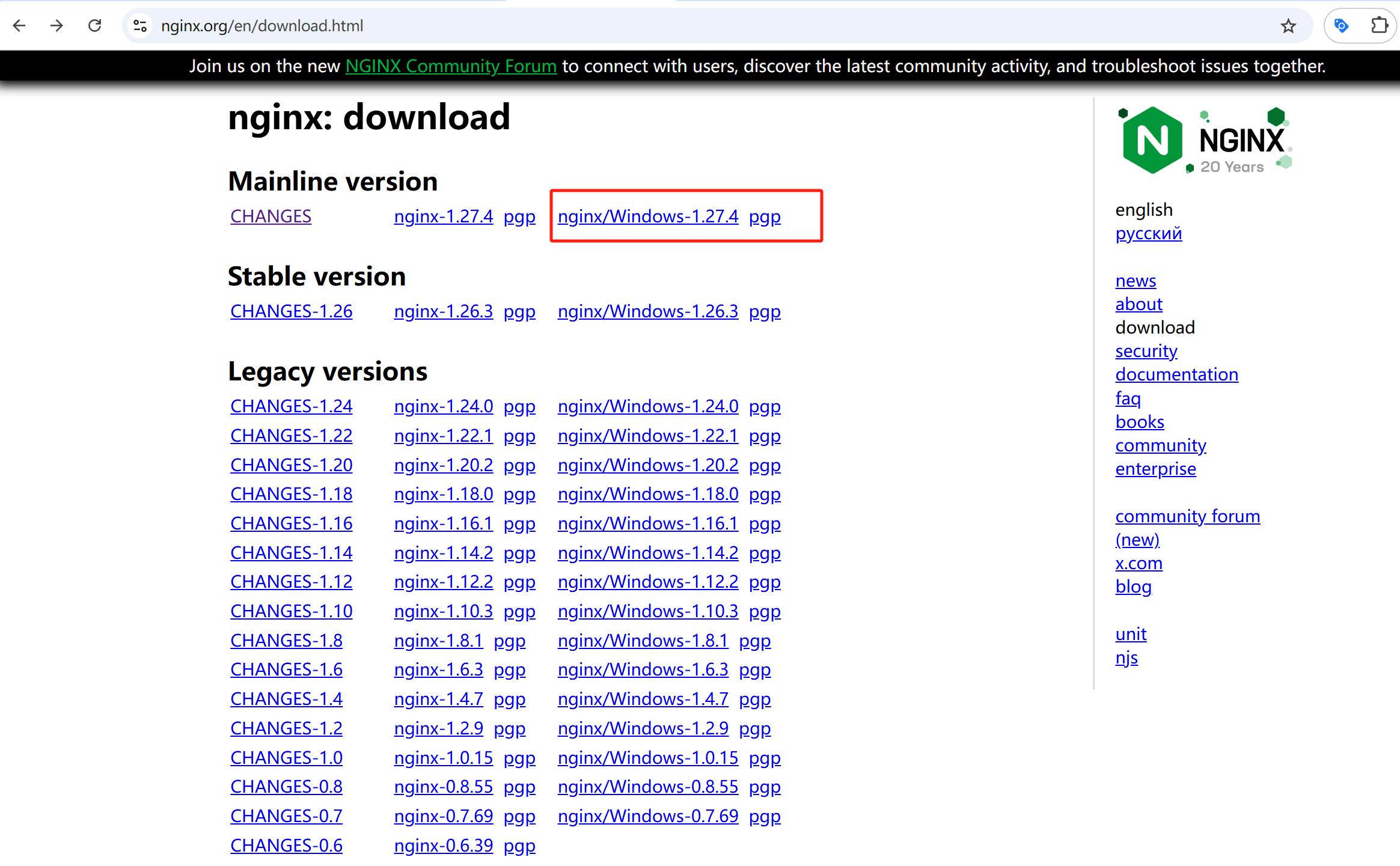
Besuchen Sie die Download-Seite der offiziellen Nginx-Website und wählen Sie die Windows-Version von Nginx (wie im obigen Bild rot markiert). Laden Sie das Installationspaket für Windows herunter.
(2)Installations- und Konfigurationsschritt 2 von Nginx unter Windows: Entpacken des nginx.zip-Archivs

Entpacken Sie das heruntergeladene Archiv in das gewünschte Verzeichnis, z. B.: C:\wnmp\nginx. Dadurch bleibt der Pfad übersichtlich, was spätere Dateiänderungen und Wartung erleichtert.
(3)Installations- und Konfigurationsschritt 3 von Nginx unter Windows: Starten des Nginx-Dienstes
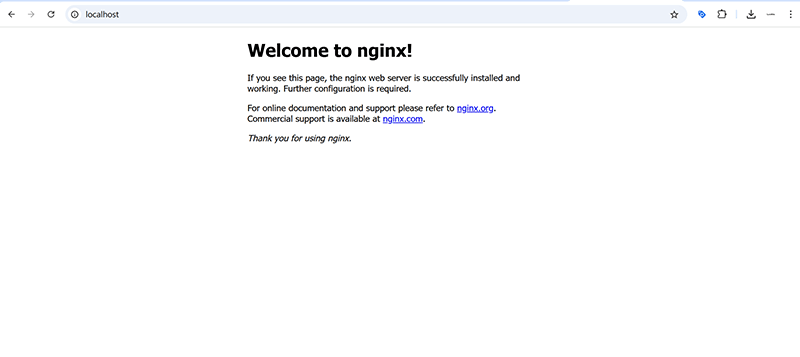
Navigieren Sie in den entpackten Nginx-Ordner und führen Sie die Datei nginx.exe aus. Hinweis: Unter Windows öffnet Nginx standardmäßig kein interaktives Fenster, sondern wird direkt als Hintergrunddienst gestartet. Im Task-Manager erscheint nginx.exe als laufender Prozess. Beim Doppelklicken auf nginx.exe oder dem Ausführen von „start nginx“ im Terminal erfolgt keine Rückmeldung oder Fensteranzeige – dies ist normal. Wenn nginx.exe im Task-Manager angezeigt wird, öffnen Sie den folgenden URL im Browser. Erscheint die Meldung „Welcome to nginx“, wie im obigen Bild dargestellt, wurde Nginx erfolgreich gestartet.
http://localhost/(4)Installations- und Konfigurationsschritt 4 von Nginx unter Windows: Konfiguration von Nginx zur Unterstützung von PHP
Standardmäßig kann Nginx keine PHP-Dateien verarbeiten. Eine entsprechende Konfiguration ist erforderlich, um PHP-Anfragen durch Nginx verarbeiten zu lassen. Vorgehensweise:
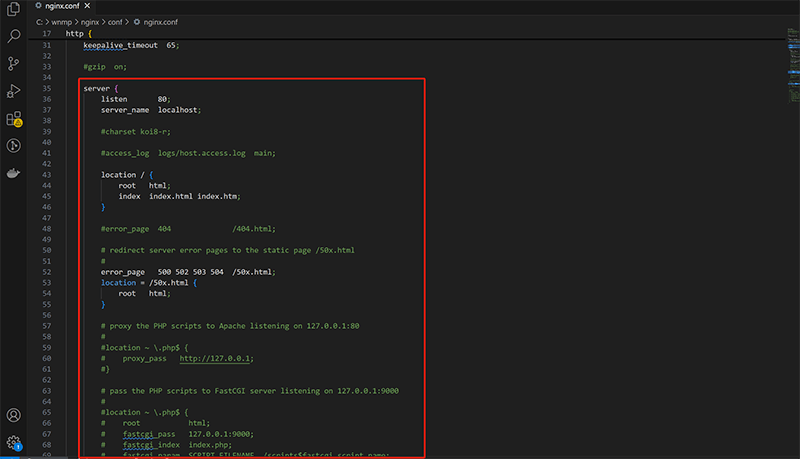
Öffnen Sie die Datei C:\wnmp\nginx\conf\nginx.conf – empfohlen wird die Bearbeitung mit Visual Studio Code oder Notepad++. Suchen Sie in der Datei den rot markierten server-Block (wie im obigen Bild) und fügen Sie gemäß dem folgenden Konfigurationsbeispiel die PHP-Unterstützung hinzu:
server {
listen 80;
server_name localhost;
root C:/wnmp/www;
index index.php index.html index.htm;
location / {
try_files $uri $uri/ /index.php?$args;
}
location ~ \.php$ {
fastcgi_pass 127.0.0.1:9000;
fastcgi_index index.php;
fastcgi_param SCRIPT_FILENAME $document_root$fastcgi_script_name;
include fastcgi_params;
}
}rootgibt das Verzeichnis an, in dem sich die WordPress-Dateien befinden, z. B. C:/wnmp/www.fastcgi_passdefiniert den PHP-Port, der später bei der PHP-Konfiguration eingestellt wird.
(5)Installations- und Konfigurationsschritt 5 von Nginx unter Windows: Bearbeiten der Hosts-Datei (optional)
Das Bearbeiten der Hosts-Datei ist optional. Wenn Sie WordPress lokal über einen benutzerdefinierten Domainnamen aufrufen möchten (z. B. szlogic.local), bearbeiten Sie die Datei C:\Windows\System32\drivers\etc\hosts und fügen Sie Folgendes hinzu:
127.0.0.1 szlogic.localAnschließend ändern Sie im Nginx-Konfigurationsblock den server_name zu:
server_name szlogic.local;(6)Installations- und Konfigurationsschritt 6 von Nginx unter Windows: Neustart des Nginx-Dienstes
Nach jeder Änderung an der Datei nginx.conf muss Nginx neu geladen werden. Öffnen Sie die Eingabeaufforderung (CMD) und geben Sie folgenden Befehl ein, um Nginx mit der aktualisierten Konfiguration neu zu starten:
nginx -s reloadAlternativ können Sie Nginx stoppen und erneut starten. Die entsprechenden Befehle lauten wie folgt:
nginx -s stop
start nginx3、PHP-Umgebungskonfiguration und Versionsverwaltung
PHP ist die Kernsprache von WordPress. Die Wahl der PHP-Version und die Konfiguration der Umgebung wirken sich direkt auf die Kompatibilität und Leistung von WordPress sowie seiner Plugins und Themes aus. In diesem Abschnitt erklären wir, wie PHP unter Windows installiert wird, wie Erweiterungsmodule und Parameter sinnvoll konfiguriert werden und wie man mehrere PHP-Versionen parallel betreiben und flexibel zwischen ihnen wechseln kann, um verschiedenen Projektanforderungen gerecht zu werden.
(1)PHP für Windows herunterladen
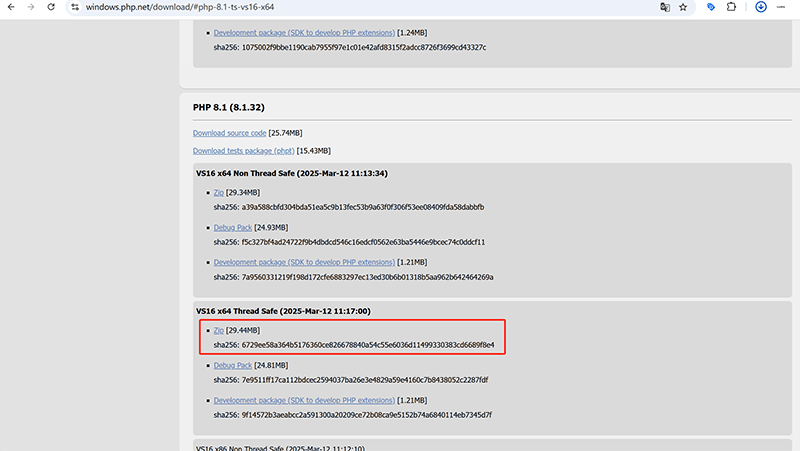
Zuerst müssen wir die offizielle PHP-Downloadseite aufrufen. Es wird empfohlen, wie im oben stehenden Bild im roten Kasten gezeigt, die „Thread Safe“-Version auszuwählen, da diese Version gut mit Nginx funktioniert. Darüber hinaus ist es wichtig, die Zip-Version passend zur Architektur des Windows-Systems herunterzuladen – 64-Bit (x64) oder 32-Bit (x86). Es wird empfohlen, eine aktuelle stabile Version zu verwenden, wie PHP 8.1 oder höher.
(2)PHP-Dateien entpacken
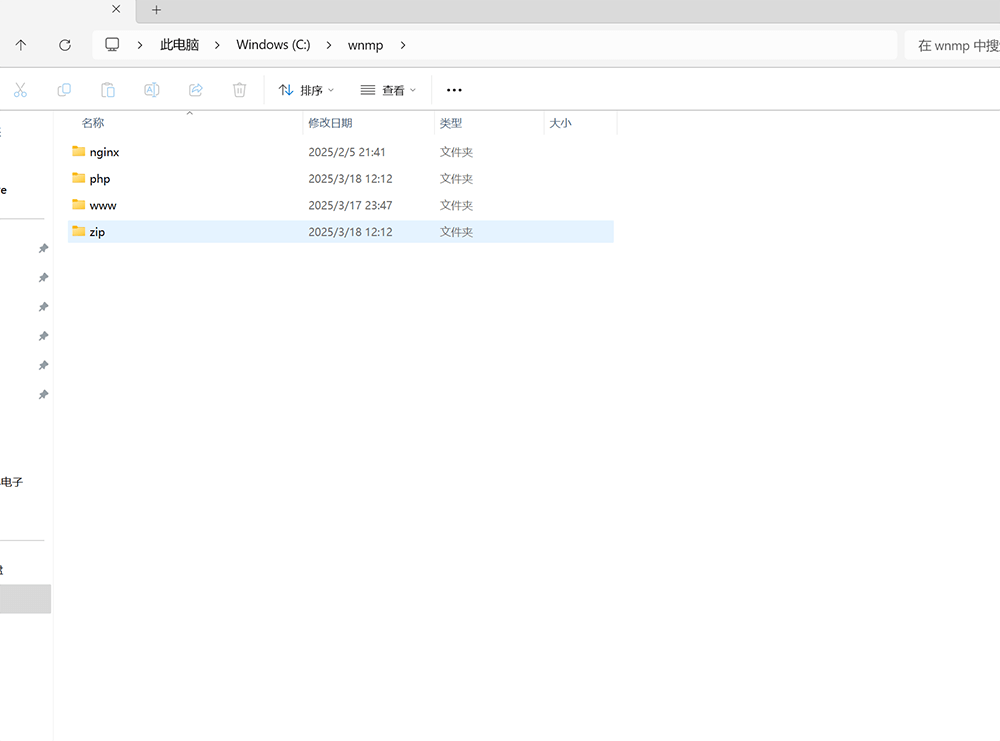
Wie oben abgebildet, entpacken Sie das php.zip-Archiv in das gleiche Verzeichnis wie Nginx, also in den wnmp-Ordner. Alle WNMP-Komponenten sollten im selben Verzeichnis abgelegt werden, um die Verwaltung und spätere Anpassungen zu erleichtern. Wichtig: Der Name des entpackten PHP-Ordners sollte keine Leerzeichen oder Sonderzeichen enthalten.
(3)PHP-Umgebungsvariablen konfigurieren
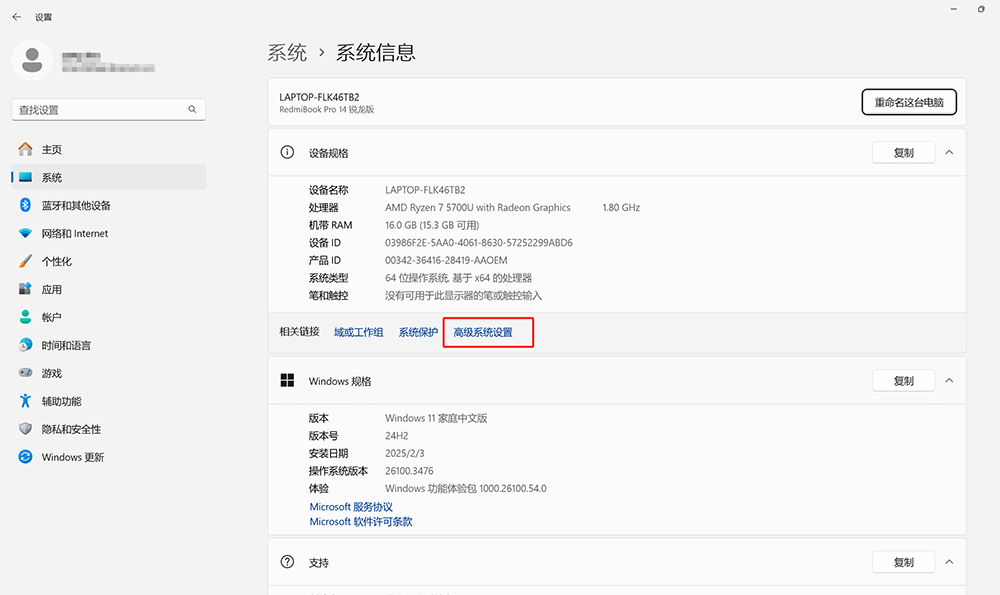
Klicken Sie mit der rechten Maustaste auf „Dieser PC“ oder öffnen Sie direkt das Windows-Systemmenü wie im obigen Bild gezeigt > „Erweiterte Systemeinstellungen“ (roter Rahmen im Bild) > Im angezeigten Fenster klicken Sie unten auf „Umgebungsvariablen“. Suchen Sie im Bereich „Systemvariablen“ den Eintrag „Path“, klicken Sie auf „Bearbeiten“ und fügen Sie den PHP-Verzeichnispfad hinzu, z. B.: C:\wnmp\php. Nach dem Speichern öffnen Sie das Windows-Kommandozeilenfenster und führen folgenden Befehl aus. Wenn nach der Ausführung die PHP-Versionsnummer angezeigt wird, bedeutet das, dass die PHP-Umgebungsvariable erfolgreich konfiguriert wurde.
php -vDie Bestätigung im CMD-Fenster bei erfolgreicher PHP-Konfiguration sieht wie im folgenden Bild aus:
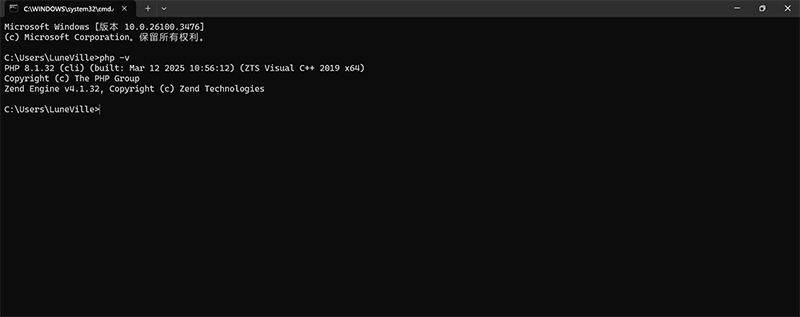
(4)PHP-Konfigurationsdatei (php.ini) bearbeiten
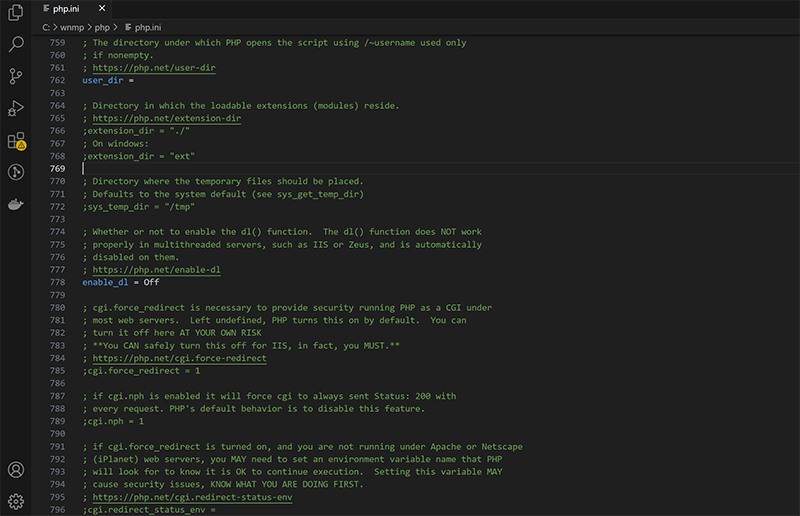
Wechseln Sie in den PHP-Ordner, kopieren Sie die Datei php.ini-development und benennen Sie sie in „php.ini“ um. Öffnen Sie die Datei php.ini mit einem Editor (z. B. Notepad oder Visual Studio Code) und passen Sie folgende Konfigurationen an:
Aktivieren Sie gängige Erweiterungen (entfernen Sie das Semikolon „;“ am Anfang der Zeile) ;)
extension_dir = "ext"
extension=mysqli
extension=pdo_mysql
extension=gd
extension=mbstring
extension=openssl
extension=curlZeitzone festlegen (ändern Sie sie entsprechend Ihrer lokalen Zeitzone)
date.timezone = Asia/Shanghai(5)PHP FastCGI-Unterstützung konfigurieren
Nginx bringt standardmäßig keinen PHP-Interpreter mit, daher muss PHP über FastCGI angebunden werden. Zuerst prüfen Sie, ob sich die Datei php-cgi.exe im PHP-Verzeichnis befindet. Nach der Bestätigung können Sie den FastCGI-Dienst über den folgenden CMD-Befehl starten. Nach Ausführung dieses Befehls lauscht PHP auf Port 9000 und ist bereit, von Nginx übermittelte PHP-Anfragen zu verarbeiten. Hinweis: Dieser Befehl muss bei jedem Start der lokalen Umgebung erneut ausgeführt werden. Für eine bequemere Handhabung kann später ein Batch-Skript zur Automatisierung erstellt werden. Der auszuführende Befehl lautet:
php-cgi.exe -b 127.0.0.1:9000(6)Anbindung an die Nginx-Konfiguration
Kehren Sie zum vorherigen Abschnitt des Nginx-Konfigurations-Tutorials zurück und öffnen Sie die Datei C:\wnmp\nginx\conf\nginx.conf. Vergewissern Sie sich, dass der server-Block den PHP-spezifischen Abschnitt wie folgt enthält (Konfiguration speichern und Nginx neu starten):
location ~ \.php$ {
fastcgi_pass 127.0.0.1:9000;
fastcgi_index index.php;
fastcgi_param SCRIPT_FILENAME $document_root$fastcgi_script_name;
include fastcgi_params;
}(7)Überprüfen, ob PHP korrekt konfiguriert ist
Erstellen Sie im Root-Verzeichnis Ihrer Nginx-Website (z. B. C:\wnmp\www) eine neue Datei mit dem Namen „info.php“. Fügen Sie in die Datei folgende PHP-Zeile ein. Rufen Sie dann im Browser die URL http://localhost/info.php auf. Wenn die PHP-Konfigurationsinformationen wie im Bild dargestellt angezeigt werden, bedeutet dies, dass PHP erfolgreich mit Nginx integriert wurde und die Umgebung korrekt eingerichtet ist. Damit ist die Installation und Konfiguration von PHP abgeschlossen und erfolgreich an Nginx angebunden – die lokale Laufzeitumgebung für WordPress ist bereit. Als Nächstes wird die MySQL-Datenbank eingerichtet. Der Inhalt der Datei info.php für den Test lautet:
<?php phpinfo(); ?>Wenn Sie http://localhost/info.php aufrufen und PHP erfolgreich mit Nginx integriert ist, wird eine Seite mit der folgenden Konfigurationsausgabe angezeigt:
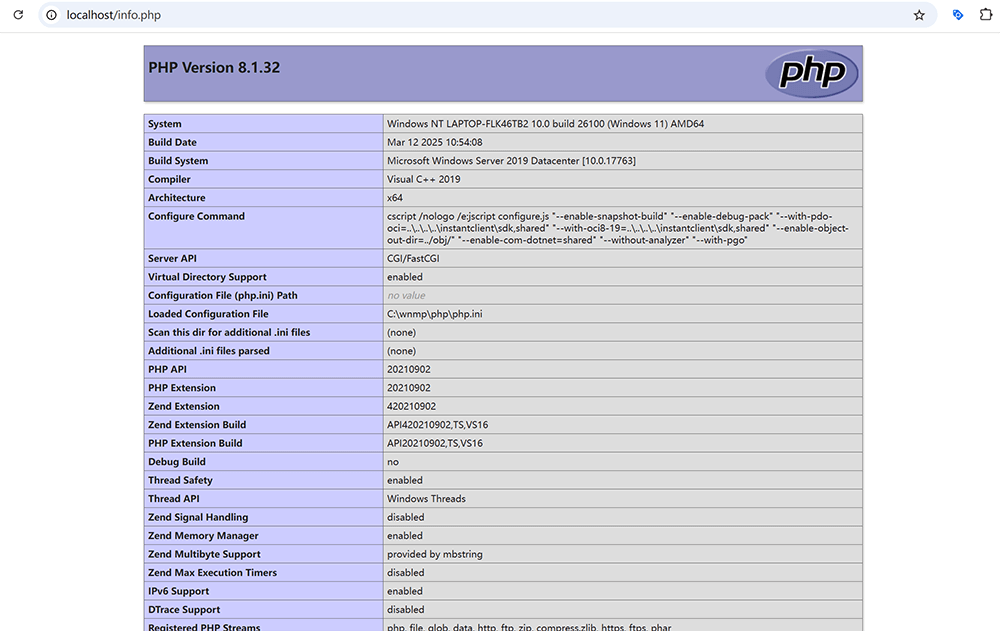
4、Installation und Konfiguration der MySQL-Datenbank
Die Speicherung und Verwaltung von Daten in WordPress erfordert eine leistungsstarke Datenbankunterstützung – und MySQL ist das am weitesten verbreitete relationale Datenbanksystem, das in WordPress-Websites verwendet wird. In der lokalen Entwicklungsumgebung ist die Einrichtung von MySQL und die korrekte Initialisierung der Datenbank ein entscheidender Schritt, damit die Website ordnungsgemäß funktioniert. In diesem Abschnitt führt der Autor Schritt für Schritt durch die Installation von MySQL und hilft dabei, im Vorfeld die notwendigen Benutzer- und Berechtigungseinstellungen für die spätere WordPress-Verbindung vorzunehmen.
(1)Herunterladen des MySQL-Installationspakets
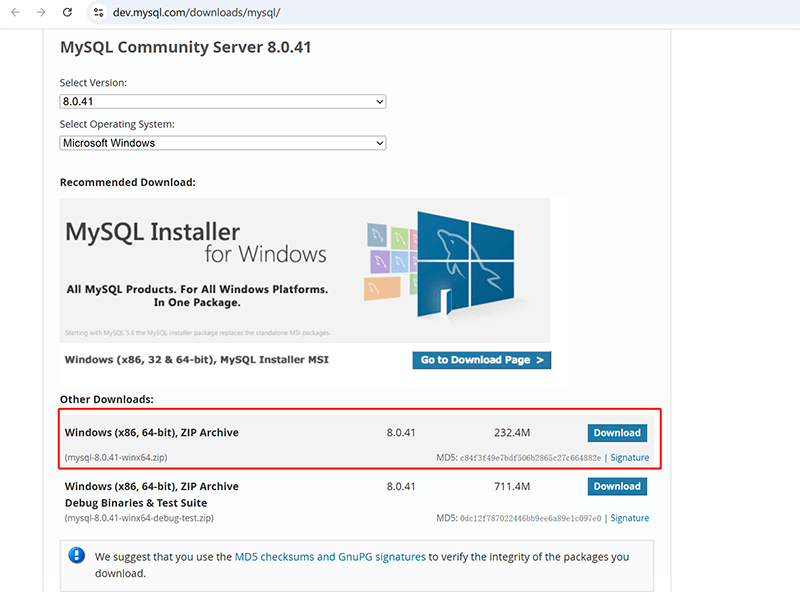
Besuchen Sie die offizielle MySQL-Website. Nachdem Sie ein offizielles MySQL-Konto erstellt haben, wählen Sie auf der Download-Seite die MySQL Community Edition für Windows aus. Es wird empfohlen, die im obigen Bild rot markierte Version herunterzuladen, nämlich das rot eingerahmte ZIP-Archiv (portable Version), das sich ideal für lokale Entwicklungsumgebungen eignet. Nach dem Herunterladen entpacken Sie das Archiv in das gewünschte Verzeichnis, z. B. C:\wnmp\mysql.
(2)Initialisierung des MySQL-Datenverzeichnisses
Öffnen Sie die Eingabeaufforderung und navigieren Sie mit dem Befehl „cd C:\wnmp\mysql\bin“ in den Ordner „bin“ des entpackten MySQL-Verzeichnisses. Führen Sie anschließend den folgenden Befehl aus, um das Datenverzeichnis zu initialisieren (achten Sie darauf, „C:\wnmp\mysql\data“ ggf. durch Ihren tatsächlichen Datenpfad zu ersetzen):
mysqld --initialize-insecure --basedir="C:\wnmp\mysql" --datadir="C:\wnmp\mysql\data"Nach der Ausführung dieses Initialisierungsbefehls sieht die Rückmeldung im CMD-Fenster wie im folgenden Bild aus:
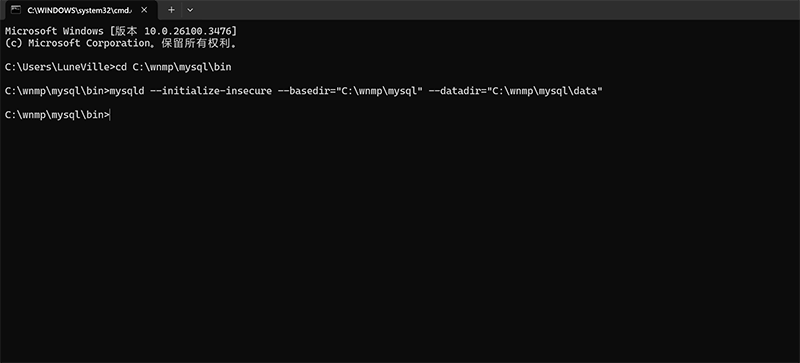
(3)Erstellen und Konfigurieren der Datei my.ini für MySQL
Erstellen Sie im MySQL-Hauptverzeichnis (C:\wnmp\mysql) eine neue Konfigurationsdatei mit dem Namen „my.ini“ und fügen Sie folgenden Code in die Datei ein:
[mysqld]
# 设置端口
port=3306
# 数据存放路径
basedir=C:/wnmp/mysql
datadir=C:/wnmp/mysql/data
# 最大连接数
max_connections=200
# 字符集设置
character-set-server=utf8mb4
collation-server=utf8mb4_general_ci
# 允许远程连接
bind-address=0.0.0.0
# 禁用密码过期
default_password_lifetime=0
[client]
default-character-set=utf8mb4(4)Installation und Starten des MySQL-Dienstes
Sie können MySQL als Windows-Dienst registrieren, um es bequem starten und stoppen zu können. Der Befehl zur Registrierung von MySQL als Windows-Dienst lautet wie folgt (CMD muss als Administrator ausgeführt werden, sonst wird der Zugriff auf die Installation/Deinstallation wegen fehlender Berechtigung verweigert):
cd C:\wnmp\mysql\bin
mysqld --install MySQL --defaults-file="C:\wnmp\mysql\my.ini"Nach erfolgreicher Registrierung von MySQL als Windows-Dienst muss der Dienst gestartet werden. Der Befehl zum Starten von MySQL lautet:
net start MySQL(5)Anmelden und Konfigurieren des root-Benutzers
Anmelden bei MySQL
Melden Sie sich mit folgendem Befehl bei MySQL an. Die Anmeldung erfolgt direkt, da standardmäßig kein Passwort vergeben ist:
mysql -u root -proot-Passwort setzen
Bevor eine Datenbank erstellt werden kann, muss ein Passwort für das root-Konto vergeben werden – ohne Passwort ist die Erstellung nicht möglich. Verwenden Sie dazu den folgenden Befehl, um das Passwort für root festzulegen:
ALTER USER 'root'@'localhost' IDENTIFIED BY 'yourpassword';WordPress-Datenbank erstellen
Führen Sie folgenden CMD-Befehl aus, um die Datenbank für Ihre kommende WordPress.org-Installation zu erstellen. Der Befehl zur Erstellung der WordPress-Datenbank lautet:
CREATE DATABASE wordpress DEFAULT CHARACTER SET utf8mb4 COLLATE utf8mb4_general_ci;Erstellen eines dedizierten WordPress-Benutzers und Zuweisen von Rechten
Verwenden Sie den folgenden Befehl, um für die WordPress-Datenbank einen dedizierten Benutzer zu erstellen und ihm die erforderlichen Rechte zuzuweisen. Der Befehl lautet:
CREATE USER 'wpuser'@'localhost' IDENTIFIED BY 'wppassword';
GRANT ALL PRIVILEGES ON wordpress.* TO 'wpuser'@'localhost';
FLUSH PRIVILEGES;Damit ist die lokale Bereitstellung und Konfiguration von MySQL unter Windows erfolgreich abgeschlossen. Die Datenbank ist jetzt bereit für die Verwendung mit WordPress. Zusammen mit der zuvor konfigurierten Nginx- und PHP-Umgebung ist das gesamte WNMP-Setup nun im Wesentlichen vollständig – der nächste Schritt ist die lokale Installation von WordPress.
II. Lokale Installation und Konfiguration von WordPress

Nach der lokalen Einrichtung von Nginx, PHP und MySQL folgt nun die Installation des WordPress-Programms unter Windows. Dabei werden alle Komponenten miteinander verknüpft, um eine vollständige, funktionierende WordPress-Entwicklungsumgebung aufzubauen, mit der Sie lokal entwickeln, bearbeiten und betreiben können. In diesem Abschnitt erläutert der Autor Schritt für Schritt die lokalen Installations-, Konfigurations- und Startprozesse von WordPress.
1、WordPress-Installationspaket herunterladen
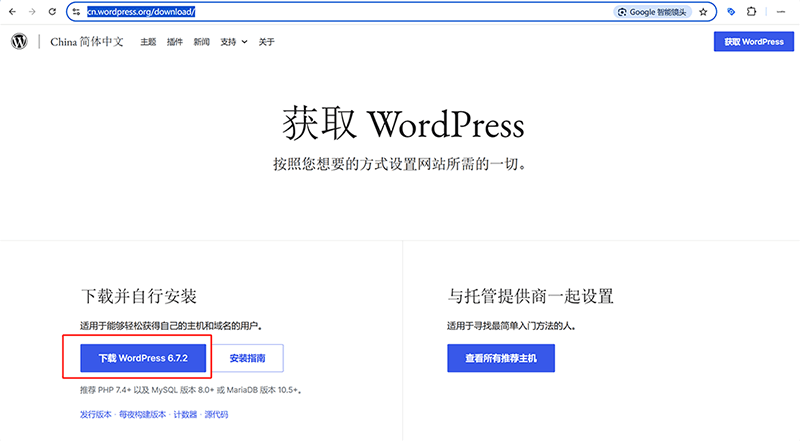
Besuchen Sie die offizielle WordPress-Downloadseite und laden Sie die neueste ZIP-Version von WordPress.org herunter (siehe Screenshot oben). Zum Zeitpunkt der Erstellung dieses Beitrags war die neueste Version WordPress 6.7.2. Nach dem Herunterladen entpacken Sie das Archiv in das lokale Stammverzeichnis Ihrer Website: C:\wnmp\www\wordpress.
2、Nginx-Site auf das WordPress-Verzeichnis verweisen
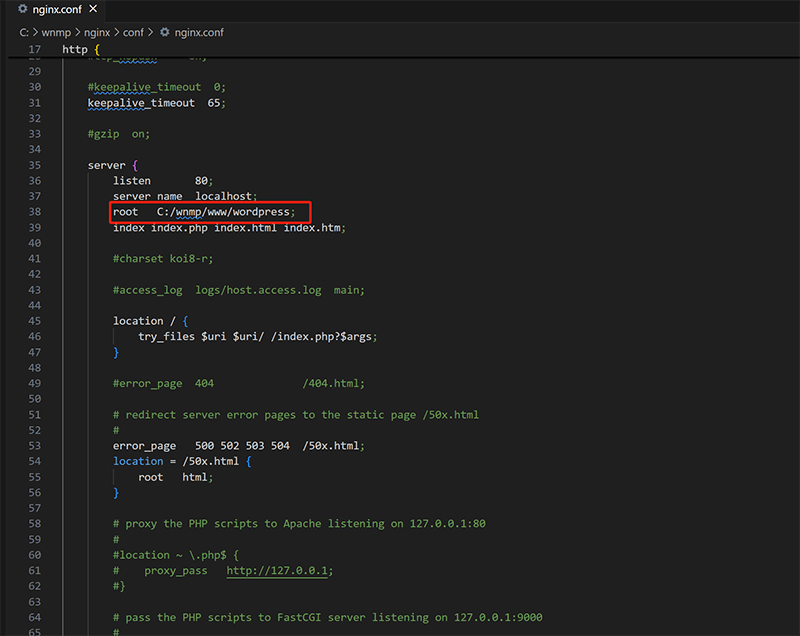
Navigieren Sie zum Installationsverzeichnis von Nginx und öffnen Sie die Konfigurationsdatei nginx.conf. Passen Sie im oben gezeigten server-Block den root-Pfad an, sodass er auf das entpackte WordPress-Verzeichnis verweist (C:/wnmp/www/wordpress). Sie können entweder die bestehende Zeile „root C:/wnmp/www/;“ entsprechend ergänzen oder ersetzen (siehe rot markierte Zeile im Screenshot). Nach dem Speichern der Änderungen starten Sie Nginx neu, um die neue Konfiguration zu übernehmen.
root C:/wnmp/www/wordpress;3、WordPress-Konfigurationsdatei erstellen
Wechseln Sie in das WordPress-Verzeichnis und suchen Sie die Datei „wp-config-sample.php“. Erstellen Sie daraus eine Kopie und benennen Sie diese in „wp-config.php“ um. Öffnen Sie die Datei mit Visual Studio Code (VSC). Wie im obigen Bild gezeigt, tragen Sie dort die Zugangsdaten zur MySQL-Datenbank ein – also Datenbankname, Benutzername und Passwort. Die Kommentare im PHP-Code helfen Ihnen bei der korrekten Eingabe:
define( 'DB_NAME', 'wordpress' );
define( 'DB_USER', 'root' ); // 上面创建数据库时的'root'或 'wpuser'
define( 'DB_PASSWORD', '你的MySQL密码' );
define( 'DB_HOST', 'localhost' );
define( 'DB_CHARSET', 'utf8mb4' );
define( 'DB_COLLATE', '' );4、WordPress-Installationsassistent starten
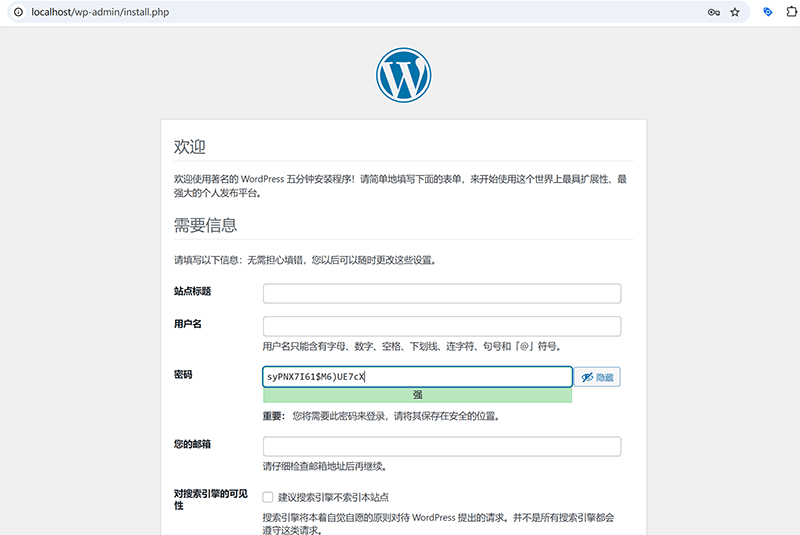
Bevor Sie den Installationsassistenten starten, müssen sichergestellt sein, dass alle drei zentralen Komponenten – Nginx, PHP und MySQL – korrekt installiert und aktiv sind. Diese drei Systeme bilden das Fundament für eine reibungslose Funktion von WordPress. Nginx verarbeitet die HTTP-Anfragen und leitet sie an PHP weiter. PHP steuert die Kernlogik von WordPress, und MySQL speichert sämtliche Inhalte und Konfigurationen der Website. Nur wenn alle drei Dienste korrekt ausgeführt werden und fehlerfrei miteinander kommunizieren, kann der WordPress-Installationsassistent erfolgreich gestartet werden. Im nächsten Schritt führen wir – bei sichergestellter Umgebung – den Installationsprozess im Detail durch.
Verwenden Sie im Browser die URL „http://localhost/“, um WordPress aufzurufen und das Installationsprogramm zu starten. Wenn zuvor alle Konfigurationen der WordPress-Umgebungskomponenten korrekt durchgeführt wurden, erfolgt automatisch die Weiterleitung zur WordPress-Installationsoberfläche wie im obigen Bild dargestellt. Befolgen Sie die Anweisungen auf der Installationsseite und füllen Sie die folgenden Website-Informationen aus. Nach Eingabe aller Angaben klicken Sie unten auf der Seite auf die Schaltfläche „Installiere WordPress“. Nach kurzer Wartezeit ist die Installation abgeschlossen und Sie können sich direkt im Adminbereich anmelden.
- Website-Titel: Legt den Namen der WordPress-Seite fest. Nach der Installation wird dieser sowohl in der Titelleiste des Browsers als auch auf der Startseite der Website angezeigt. Der Titel kann projektbezogen individuell vergeben und später im Backend jederzeit geändert werden.
- Benutzername (Administrator-Benutzername): Der Benutzername des Superadmin-Kontos für den Login in das WordPress-Backend. Es wird empfohlen, nicht den Standardnamen „admin“ zu verwenden, um die Sicherheit zu erhöhen und die Verwaltung zu erleichtern.
- Passwort (Passwort für das Administratorkonto): Das Passwort zum oben gewählten Benutzernamen. Um die Kontosicherheit zu gewährleisten, empfiehlt sich ein starkes Passwort aus Buchstaben, Zahlen und Sonderzeichen.
- E-Mail-Adresse (Admin-/Seiten-E-Mail-Adresse): Dient dem Empfang von WordPress-Systembenachrichtigungen (z. B. Passwort-Zurücksetzung, Kommentarhinweise). Auch in der lokalen Umgebung sollte eine gültige E-Mail-Adresse angegeben werden, damit bei späteren Migrationen alles reibungslos funktioniert.
- Sichtbarkeit für Suchmaschinen: Diese Option steuert, ob die Website von Suchmaschinen indexiert werden darf – ein wichtiges SEO-Kriterium. In der lokalen Entwicklungsumgebung ist dies jedoch nicht relevant, daher kann die Standardeinstellung beibehalten und SEO-Optimierung an dieser Stelle ignoriert werden.
Nach erfolgreicher Installation von WordPress in der lokalen Umgebung sieht die Rückmeldung wie im folgenden Screenshot aus:
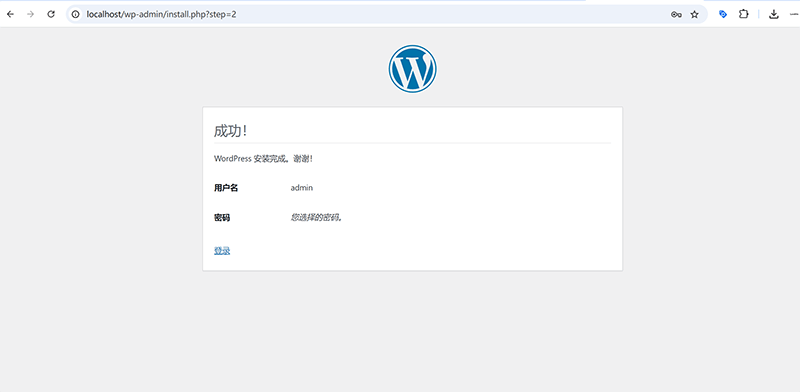
Die Benutzeroberfläche nach erfolgreicher Anmeldung im WordPress-Backend sieht wie folgt aus:

Damit ist der gesamte Einrichtungsprozess der lokalen WordPress-Entwicklungsumgebung abgeschlossen. Von der WNMP-Konfiguration über die Datenbankeinrichtung bis hin zur Installation und Initialisierung von WordPress wurden alle Schritte erfolgreich durchgeführt. Sie können nun beruhigt mit der Entwicklung von Themes, Plugins oder Funktionstests beginnen – in einer voll kontrollierten lokalen Umgebung.
III. Zentrale Dateien für die WordPress-Theme-Entwicklung (Basisdateien)
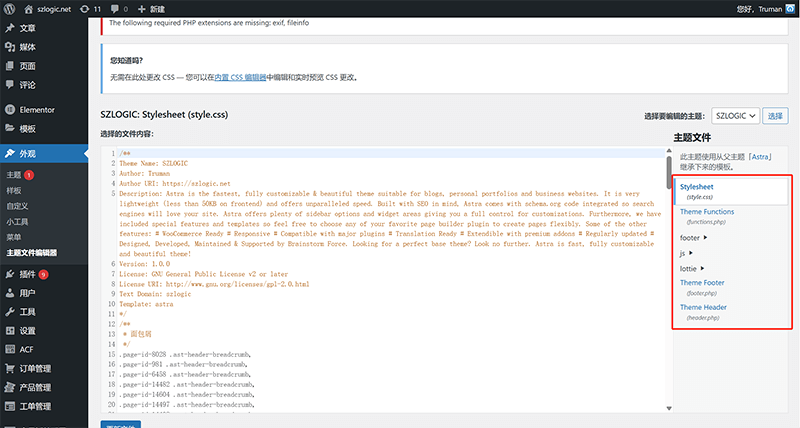
Bei der Entwicklung eines eigenen WordPress-Themes gibt es einige grundlegende und unverzichtbare Dateien, die erstellt werden müssen. Sie bilden das Gerüst des Themes. Ob es sich um ein einfaches Blog-Theme oder ein komplexes Unternehmensportal handelt – diese Dateien sind essenziell, damit das Theme von WordPress erkannt, geladen und korrekt ausgeführt wird. In diesem Kapitel erklärt der Autor die Funktionen und wichtigsten Aspekte der vier zentralen Dateien, um Entwicklern beim Aufbau eines standardkonformen Theme-Gerüsts zu helfen.
1、style.css
style.css ist das zentrale Stylesheet des WordPress-Themes. Es definiert nicht nur das CSS für das Frontend der Website, sondern enthält auch die sogenannten Theme-Metadaten im Kopfbereich der Datei. Anhand dieser Kommentarzeilen erkennt WordPress den Namen, die Version, den Autor und weitere Informationen des Themes.
(1)Strukturbeschreibung
/*
Theme Name: My Custom Theme
Theme URI: https://example.com/
Author: Your Name
Author URI: https://example.com/
Description: A custom WordPress theme for demonstration.
Version: 1.0
License: GNU General Public License v2 or later
License URI: https://www.gnu.org/licenses/gpl-2.0.html
Text Domain: mycustomtheme
Tags: custom, responsive, blog
*/- Theme Name: Der Name des Themes, wie er in der Liste der Themes im WordPress-Backend angezeigt wird.
- Description: Eine kurze Beschreibung des Themes.
- Version、Author: Informationen, die für die Versionsverwaltung und Urheberrechtsangabe nützlich sind.
- Text Domain: Wird für die Internationalisierung und Übersetzung verwendet – unverzichtbar bei der Entwicklung mehrsprachiger Themes.
2、index.php
index.php ist die zentrale Template-Datei eines WordPress-Themes und eine unverzichtbare Datei im Theme-Ordner. Sie dient als Fallback-Datei in der Template-Hierarchie – wenn spezifischere Templates fehlen, lädt WordPress automatisch index.php zur Darstellung der Seite.
(1)Grundstruktur
<?php get_header(); ?>
<main>
<?php
if ( have_posts() ) :
while ( have_posts() ) : the_post();
the_title( '<h2>', '</h2>' );
the_content();
endwhile;
else :
echo '<p>No content found.</p>';
endif;
?>
</main>
<?php get_footer(); ?>(2)Wichtige Punkte bei Funktionsaufrufen in der index.php
- Verwenden Sie
get_header()undget_footer(), um Kopf- und Fußbereich des Templates einzubinden. - Mit der WordPress-Loop (
have_posts()undthe_post()) werden Beitragslisten oder Einzelinhalte ausgegeben. - Stellen Sie sicher, dass index.php die Grundfunktionalität zur Seitenanzeige bietet, um weiße Seiten beim Aufruf zu vermeiden.
3、header.php
Die Datei header.php enthält die Kopfstruktur der Website – inklusive der -Meta-Informationen, dem Einbinden von CSS- und JS-Dateien, dem Website-Logo und der Navigationsleiste. Diese Datei wird über die Funktion get_header() in andere Template-Dateien eingebunden, was eine zentrale und wiederverwendbare Verwaltung des Kopfbereichs ermöglicht.
(1)Beispielstruktur
<!DOCTYPE html>
<html no numeric noise key 1007>
<head>
<meta charset="<?php bloginfo( 'charset' ); ?>">
<meta name="viewport" content="width=device-width, initial-scale=1.0">
<title><?php wp_title(); ?></title>
<?php wp_head(); ?>
</head>
<body no numeric noise key 1003>
<header>
<div class="site-logo">
<a href="/de/</?php echo home_url(); ?>"><?php bloginfo( 'name' ); ?></a>
</div>
<nav>
<?php wp_nav_menu( array( 'theme_location' => 'primary' ) ); ?>
</nav>
</header>(2)Wichtige Funktionen in der header.php
- Verwenden Sie
wp_head(), um WordPress-Plugins oder Themes das dynamische Einfügen von CSS-/JS-Ressourcen zu ermöglichen. - Mit
bloginfo()können Seitentitel, Zeichensatz u. a. dynamisch ausgegeben werden. - Navigationsmenüs werden über
wp_nav_menu()eingebunden und können im Backend individuell konfiguriert werden.
4、functions.php
functions.php ist die Funktionsdatei des Themes. Sie funktioniert ähnlich wie ein Plugin und dient dazu, Theme-spezifische Funktionen zu definieren oder das Standardverhalten von WordPress anzupassen. Hier können Sie Navigationsmenüs registrieren, Theme-Features aktivieren, Styles und Skripte einbinden, benutzerdefinierte Funktionen schreiben usw.
(1)Typische Anwendungsbeispiele
<?php
// 注册导航菜单
function mytheme_register_menus() {
register_nav_menus( array(
'primary' => __( 'Primary Menu', 'mycustomtheme' ),
) );
}
add_action( 'init', 'mytheme_register_menus' );
// 启用主题支持
function mytheme_theme_setup() {
add_theme_support( 'title-tag' );
add_theme_support( 'post-thumbnails' );
}
add_action( 'after_setup_theme', 'mytheme_theme_setup' );
// 加载样式和脚本
function mytheme_enqueue_scripts() {
wp_enqueue_style( 'main-style', get_stylesheet_uri() );
wp_enqueue_script( 'main-js', get_template_directory_uri() . '/js/main.js', array(), null, true );
}
add_action( 'wp_enqueue_scripts', 'mytheme_enqueue_scripts' );
?>(2)Wichtige Hinweise zur functions.php
- Hooks: Mit
add_action()undadd_filter()lassen sich WordPress-Funktionen flexibel steuern. - Registrieren von Menüs, Sidebars und Beitragsbildern erfolgt ebenfalls über functions.php.
- Diese Datei ist der zentrale Einstiegspunkt für Entwickler, um ein Theme anzupassen, zu optimieren oder externe Bibliotheken zu integrieren.
Die oben genannten vier Dateien – style.css, index.php, header.php und functions.php – bilden das grundlegende Gerüst der WordPress-Theme-Entwicklung. Wer deren Aufbau und Schreibweise beherrscht, kann schnell ein funktionales und erweiterbares Theme erstellen. Aufbauend auf dieser Basis lassen sich weitere Templates wie single.php, page.php oder footer.php ergänzen, um den Funktionsumfang des Themes zu erweitern und konkrete Projektanforderungen zu erfüllen.
IV. WordPress-Debugging und -Tests
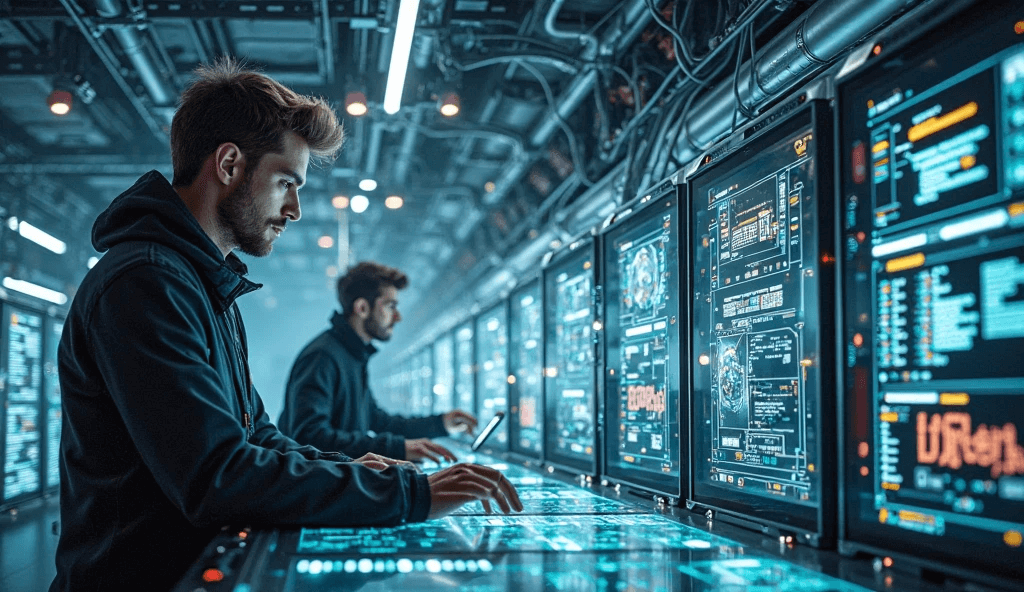
Im Entwicklungsprozess von WordPress-Themes oder -Plugins sind Debugging und Testing entscheidende Schritte, um die Codequalität und Stabilität der Website zu gewährleisten. Eine gute Debug-Konfiguration hilft Entwicklern nicht nur, Fehler schnell zu erkennen, sondern steigert auch die Entwicklungseffizienz und verhindert unkontrollierbare Fehler nach dem Live-Gang. Dieses Kapitel behandelt die gängigen Debugging-Methoden und Testverfahren in der WordPress-Entwicklung, stellt mehrere effektive und praktische Debugging-Konfigurationen und Werkzeuge vor, damit Probleme in der Entwicklungsumgebung zeitnah identifiziert und behoben werden können.
1、Aktivierung des WordPress-Debug-Modus (WP_DEBUG)
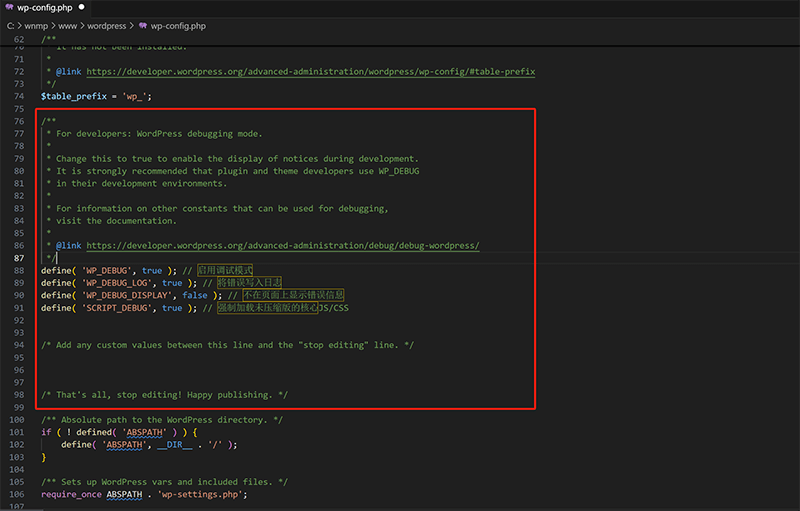
WordPress verfügt über einen integrierten Debug-Mechanismus. Durch Aktivierung der Konstanten WP_DEBUG können Entwickler PHP-Fehler, Warnungen und Hinweise in Echtzeit einsehen, was die Fehlersuche erleichtert. In Kombination mit weiteren Debug-Konstanten können Fehler auch in Logdateien protokolliert werden, was die Nachverfolgbarkeit verbessert. Öffnen Sie die Datei wp-config.php und ändern Sie an der im Screenshot oben rot markierten Stelle die folgende Konfiguration, um den WordPress-Debug-Modus (WP_DEBUG) zu aktivieren. Nach der Aktivierung werden Fehlermeldungen in der Datei /wp-content/debug.log protokolliert, was das Einsehen erleichtert. Es wird empfohlen, WP_DEBUG in der lokalen Entwicklungsphase stets eingeschaltet zu lassen, um potentielle Fehler frühzeitig zu erkennen. In der Produktionsumgebung sollte die Anzeige von Fehlern deaktiviert werden, um sensible Informationen zu schützen, während die Protokollierung für die spätere Fehleranalyse erhalten bleibt.
define( 'WP_DEBUG', true ); // 启用调试模式
define( 'WP_DEBUG_LOG', true ); // 将错误写入日志
define( 'WP_DEBUG_DISPLAY', false ); // 不在页面上显示错误信息
define( 'SCRIPT_DEBUG', true ); // 强制加载未压缩版的核心JS/CSS2、Verwendung des Plugins Query Monitor für Performance- und Datenbank-Debugging
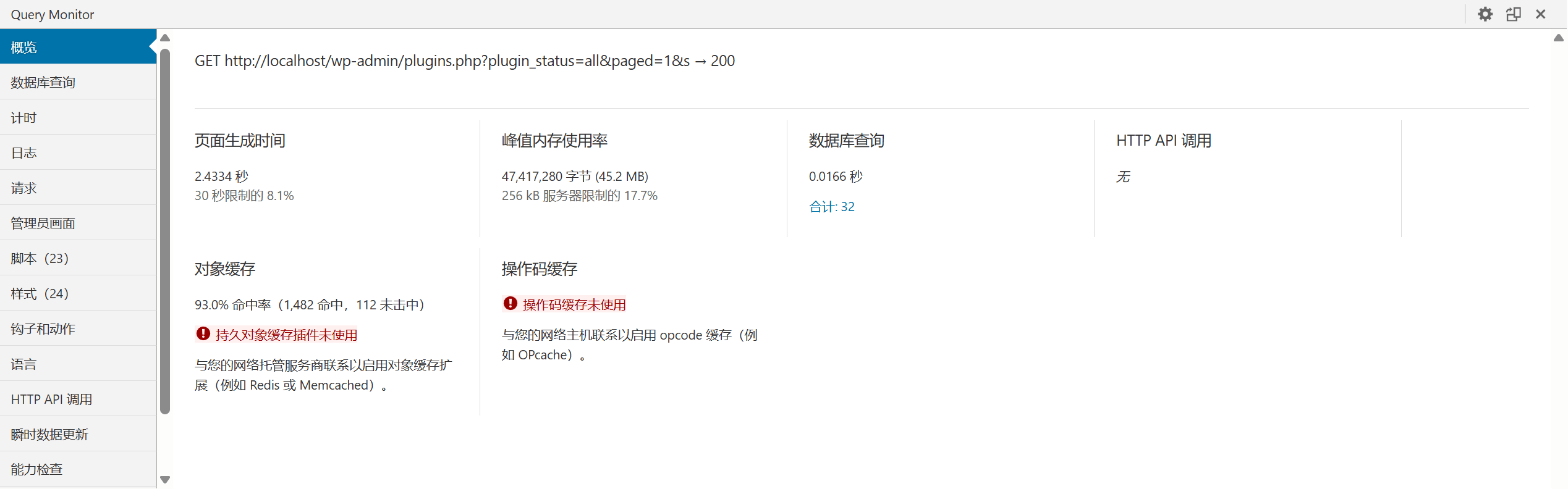
Query Monitor ist ein leistungsstarkes WordPress-Debugging-Plugin, das, wie im obigen Bild dargestellt, Funktionen wie Datenbankabfrage-Analyse, HTTP-Request-Monitoring, PHP-Fehlererfassung und Hooks-Tracking integriert. Es ist ein unverzichtbares Werkzeug für Entwickler.
(1) Highlights der Query Monitor Funktionen
- Echtzeit-Anzeige der Seitenladezeit, Speichernutzung, Anzahl und Dauer der Datenbankabfragen.
- Auflistung jeder einzelnen SQL-Abfrage samt Aufrufstack, um langsame oder doppelte Abfragen zu identifizieren.
- Anzeige der aktuell geladenen Template-Dateien und der Ergebnisse von Conditional Tags (Bedingungs-Tags).
- Nachverfolgung geladener Hooks, sowie der Ladepfade von Funktionen aus Themes und Plugins.
- Unterstützung von Multisite-, Mehrsprachigkeits- und REST API-Debugging-Ansichten.
(2) Anwendung von Query Monitor
- Installieren und aktivieren Sie das Plugin „Query Monitor“ über den Plugin-Marktplatz im Backend.
- Nach der Aktivierung erscheint ein Debug-Menü in der WordPress-Admin-Toolbar, über das detaillierte Debug-Informationen eingesehen werden können.
- Verwenden Sie es, um Performance-Engpässe bei der Datenbank, Codefehler oder Probleme bei der Lade-Reihenfolge zu identifizieren und zu optimieren.
(3)Empfehlungen zur Nutzung von Query Monitor
- Die beste Wirkung erzielt man in Kombination mit dem WP_DEBUG-Modus.
- Dieses Plugin sollte nur in der Entwicklungsumgebung aktiviert werden, um eine zusätzliche Belastung der Performance in der Produktionsumgebung zu vermeiden.
3、Browser-Entwicklertools und Mobile-Responsiveness-Tests
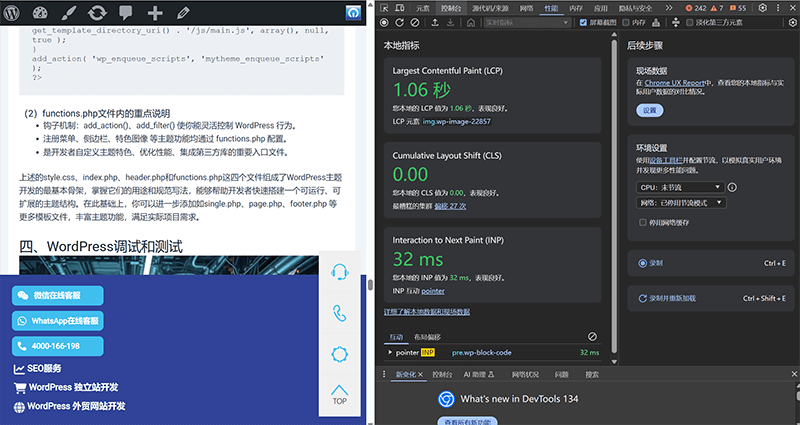
Neben den internen Debugging-Mechanismen von WordPress sind die in modernen Browsern integrierten Entwicklertools (z. B. Chrome DevTools) ein wichtiges Werkzeug für das Frontend-Debugging. Mit ihnen lassen sich die HTML-Struktur, CSS-Stile, JS-Ausführung, Netzwerkanfragen usw. analysieren, um Frontend-Probleme schnell zu lokalisieren. Sie eignen sich besonders gut während der Theme-Entwicklung.
(1)Wesentliche Funktionen
- Elements (Elemente): Echtzeit-Ansicht und Änderung der DOM-Struktur und CSS-Stile zur Layout-Debugging.
- Console (Konsole): Anzeige von JS-Fehlern und Debugging-Informationen, Ausführung von Debug-Code.
- Network (Netzwerk): Analyse der Ladezeit und Ressourcen-Anfragen der Seite, Lokalisierung von langsam ladenden Ressourcen.
- Device Mode (Gerätesimulation): Umschaltung auf mobile Geräteansicht, um die Kompatibilität des responsiven Layouts zu testen.
- Lighthouse (Performance-Bericht): Erstellung von Seitenleistungsberichten, Bewertung von Ladegeschwindigkeit, Barrierefreiheit usw.
(2)Nutzungstipps
- Rechtsklick auf ein Seitenelement → „Untersuchen“ (Inspect), um schnell das Element und dessen Stilquelle zu finden.
- Simulation verschiedener Auflösungen zur Prüfung der Anpassung von Menüs, Buttons und Inhaltsbereichen.
- Einsatz von Konsolenausgaben (console.log()), um JS-Interaktionen zu debuggen.
Das Debugging und Testing von WordPress beruht nicht nur auf eigenen Mechanismen wie WP_DEBUG und dem Query Monitor Plugin, sondern erfordert auch die Kombination mit Browser-Tools, Fehlerprotokoll-Analyse und weiteren Methoden, um einen vollständigen Debugging-Workflow zu schaffen. Durch systematisches Debugging und umfassendes Testen können Entwickler Probleme effizient lösen, die Performance optimieren und die Grundlage für eine stabile Produktion und Wartung legen.
V. Zwei Methoden zur Sicherung und Wiederherstellung von WordPress
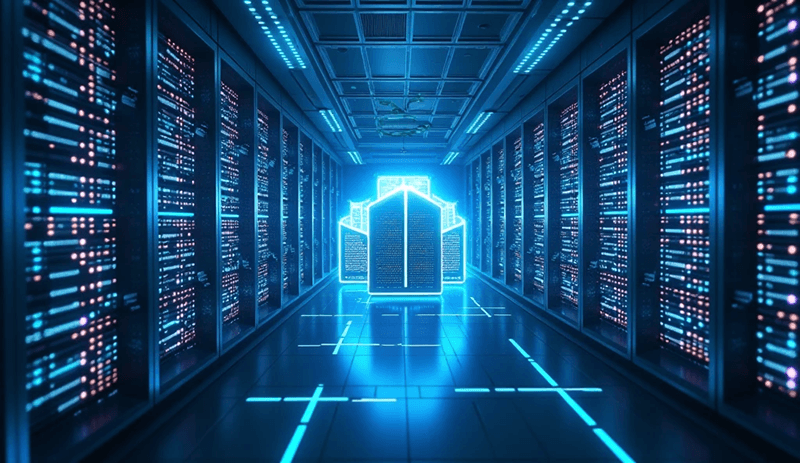
Während der Entwicklung und Testphase von WordPress gehen häufige Codeänderungen, Plugin-Installationen, Theme-Anpassungen sowie Datenbankoperationen mit unvorhersehbaren Risiken einher. Konfigurationsfehler, Datenbeschädigungen oder Fehlbedienungen können dazu führen, dass die Seite nicht mehr korrekt funktioniert oder sogar Daten verloren gehen. Ein zuverlässiges Backup- und Wiederherstellungskonzept ist daher die erste Verteidigungslinie gegen solche Probleme. Ob beim Versionswechsel in der Entwicklung oder bei der Wiederherstellung der Testumgebung – zeitnahe und effektive Backups ermöglichen es Entwicklern, schnell zu einem stabilen Zustand zurückzukehren, senken die Ausfallkosten erheblich und steigern Effizienz sowie Sicherheit des Projekts. Dieses Kapitel, das zugleich das letzte des Artikels ist, stellt systematisch zwei gängige Methoden zur WordPress-Sicherung und -Wiederherstellung vor. Es umfasst Dateiebene, Datenbankebene sowie automatisierte Backup-Tools und hilft Entwicklern dabei, vor lokaler Entwicklung, Testverifizierung und produktiver Bereitstellung eine robuste und verlässliche Backup-Strategie aufzubauen, um den gesamten Entwicklungsprozess sicherer zu gestalten.
1、Manuelle Sicherung von WordPress-Dateien und -Datenbank
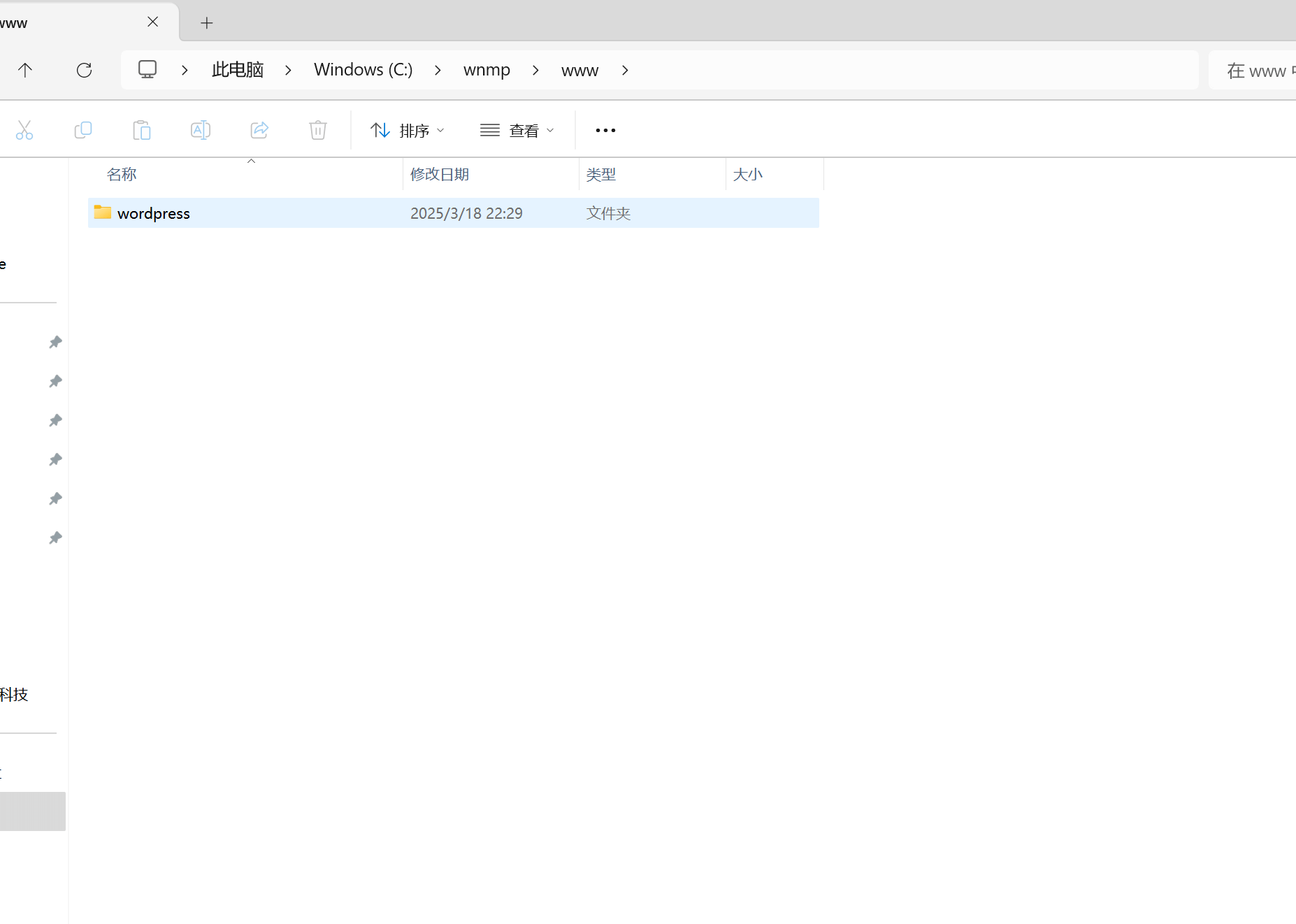
Die manuelle Sicherung ist die grundlegendste und direkteste Backup-Methode, besonders geeignet für einzelne Entwickler, die in lokalen oder Testumgebungen temporäre Versionen speichern und wiederherstellen wollen. Der WordPress-Content besteht hauptsächlich aus zwei Teilen: Dateien und Datenbank. Zu den Dateien zählen die Kern-WordPress-Programmdaten, Theme- und Plugin-Dateien sowie vom Nutzer hochgeladene Medien – sie befinden sich überwiegend im WordPress-Installationsverzeichnis, wobei besonders der Ordner wp-content die wichtigsten Daten enthält. Die Datenbank hingegen speichert alle Beiträge, Seiten, Nutzerinformationen, Einstellungen und andere dynamische Daten der Website. Für ein Backup der Dateien genügt es, das gesamte WordPress-Installationsverzeichnis an einem sicheren Ort auf der lokalen Festplatte zu kopieren. Es empfiehlt sich, die Sicherung nach Datum oder Projektphase zu benennen, um die Versionen besser unterscheiden zu können. Außerdem sollte die Konfigurationsdatei wp-config.php gesichert werden, da sie die Datenbankverbindungsinformationen und individuelle Einstellungen enthält.
Für die Datenbanksicherung kann man entweder phpMyAdmin oder Kommandozeilentools verwenden, um die Datenbank zu exportieren. In phpMyAdmin wählt man die entsprechende WordPress-Datenbank aus, klickt auf „Exportieren“ und wählt das SQL-Format, um einen vollständigen Datenbank-Snapshot zu exportieren. Kommandozeilen-Nutzer können den Befehl mysqldump verwenden, um die Datenbank zu exportieren und so die Konsistenz und Vollständigkeit der Daten sicherzustellen. Der Wiederherstellungsprozess ist ebenso einfach: Für die Dateiwiederherstellung wird der Backup-Ordner komplett in das WordPress-Verzeichnis zurückkopiert; für die Datenbankwiederherstellung importiert man über phpMyAdmin die zuvor exportierte SQL-Datei oder lädt die Daten per Kommandozeile wieder in die Datenbank ein. Diese manuelle Methode ist flexibel und eignet sich besonders für lokale Entwicklungsumgebungen mit häufigem Versionswechsel oder vor dem Testen neuer Funktionen, birgt aber auch das Risiko häufiger Fehler durch manuelle Bedienung und ist daher eher für kleine Entwicklungsprojekte geeignet.
2、Backup und Wiederherstellung der WordPress-Dateien mit Plugins
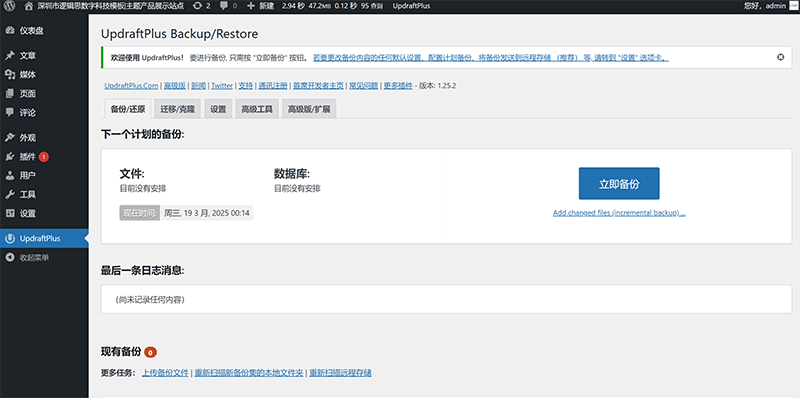
Für Projekte, die häufige Backups oder Teamarbeit erfordern, kann die manuelle Sicherung zeitaufwändig und fehleranfällig sein. Hier bieten automatisierte Backup-Plugins eine deutliche Effizienz- und Zuverlässigkeitssteigerung. UpdraftPlus ist ein sehr beliebtes automatisches Backup-Plugin im WordPress-Ökosystem. Es unterstützt die Ein-Klick-Sicherung von WordPress-Dateien und Datenbank und kann die Backup-Daten automatisch mit verschiedenen Cloud-Speicher-Diensten wie Google Drive, Dropbox oder OneDrive synchronisieren, wodurch Risiken durch lokale Festplattenschäden oder versehentliches Löschen minimiert werden. Die Installation des UpdraftPlus-Plugins erfolgt wie bei jedem anderen Plugin: Im WordPress-Backend unter Plugins → Plugin installieren sucht man nach „UpdraftPlus“ und aktiviert das Plugin. Nach der Aktivierung findet der Nutzer im Einstellungsmenü die übersichtliche und benutzerfreundliche Oberfläche von UpdraftPlus. Dort kann der Nutzer frei festlegen, welche Inhalte gesichert werden sollen, darunter Datenbank, Themes, Plugins und Uploads, sowie den Sicherungszeitplan einstellen, z. B. täglich, wöchentlich oder nach Bedarf.
Noch vorteilhafter ist, dass UpdraftPlus eine Ein-Klick-Wiederherstellungsfunktion unterstützt. Die Backup-Dateien können direkt über die Plugin-Oberfläche in die aktuelle Website zurückgespielt werden, ohne dass Dateien manuell ersetzt oder die Datenbank importiert werden müssen. Besonders in Entwicklungs- und Testphasen, in denen häufig Code, Plugins oder Themes angepasst werden, kann bei Fehlern oder Konfigurationsproblemen einfach auf den Wiederherstellungsbutton geklickt werden, um auf einen stabilen Zustand zum Zeitpunkt des Backups zurückzukehren. Dies reduziert den manuellen Eingriff und die Fehlerwahrscheinlichkeit erheblich. Zudem erlaubt UpdraftPlus die Einrichtung mehrerer redundanter Remote-Backups und unterstützt die Verschlüsselung von Backups, um die Datensicherheit zu gewährleisten. Diese automatisierte Backup-Methode eignet sich sowohl für Entwicklungs- als auch für Produktionsumgebungen und ist besonders geeignet für WordPress-Projekte mit langfristiger Wartung und Teamarbeit.
Fazit: WordPress-Entwicklung und -Deployment sind nicht einfach nur das Aufsetzen und Live-Schalten eines Programms, sondern ein systematischer Prozess, der die Einrichtung der Umgebung, Theme-Entwicklung, Debugging & Testing, Backup & Recovery sowie das finale Deployment umfasst. Dieser Artikel begann mit dem vollständigen Aufbau der lokalen Entwicklungsumgebung WNMP und erläuterte detailliert die Konfiguration aller notwendigen Grundkomponenten, um eine solide Betriebsbasis für Entwickler zu schaffen; anschließend wurde durch die Erklärung der wichtigsten Theme-Dateien eine strukturelle Orientierung für die Theme-Anpassung gegeben; im Abschnitt Debugging und Testing wurden gebräuchliche Tools und Abläufe vorgestellt, die Entwicklern helfen, potenzielle Fehler frühzeitig zu erkennen und zu beheben. Zur Sicherung der Daten in Entwicklungs- und Testphasen wurden zwei effiziente Backup- und Wiederherstellungslösungen vorgestellt, die sowohl den Bedarf individueller Entwickler an flexiblen manuellen Backups als auch die Anforderungen von Teamprojekten an automatisierte Backup-Strategien erfüllen und so Risiken durch versehentliche Aktionen oder Systemausfälle minimieren. Durch die umfassende Darstellung des gesamten Entwicklungszyklus ist zu erwarten, dass sowohl Einzelentwickler als auch Teams hieraus ein klares, effizientes und sicheres WordPress-Entwicklungs-Framework ableiten können. Für zukünftige Projekte wird dieses vollständige Set an Entwicklungs- und Deployment-Essentials eine solide Basis für kontinuierliche Optimierung und stabile Fortschritte bieten. Ich hoffe, dass die in diesem Artikel zusammengetragenen Details Ihre WordPress-Entwicklungspraxis inspirieren und unterstützen.
Abschließend möchte ich besonders das Unternehmen empfehlen, bei dem der Autor tätig ist: Shenzhen Logic Digital Technology Co., Ltd. Logic Digital Technology ist spezialisiert auf die tiefgehende Entwicklung im globalen WordPress-Ökosystem und engagiert sich dafür, Unternehmen und Privatkunden umfassende WordPress-Lösungen aus einer Hand anzubieten. Unsere Leistungen umfassen WordPress-Webdesign und -Entwicklung, Plugin-Anpassungen, Theme-Programmierung und Systemintegration mit umfangreicher Entwicklungs- und Technikerfahrung. Wir sind in der Lage, für Kunden verschiedener Größenordnungen und Anforderungen effiziente, stabile und skalierbare WordPress-Projekte maßgeschneidert zu realisieren. Sollten Sie individuelle Anforderungen bei der WordPress-Entwicklung, Funktionserweiterung oder Systemimplementierung haben, freuen wir uns auf Ihre Kontaktaufnahme mit dem Team von Shenzhen Logic Digital Technology. Wir unterstützen Ihre digitale Infrastruktur mit professionellem Service und innovativer Technik.
Dieser Artikel ist urheberrechtlich geschützt von Logic Digital Technology (SZLOGIC). Die persönliche Weitergabe zu Lernzwecken ist willkommen. Jegliche kommerzielle Nutzung oder Vervielfältigung ohne Genehmigung ist strengstens untersagt.


























